Projekt-Einführung
Im Folgenden erhalten Sie eine Einführung, wie Sie mit Projekten in OpenProject arbeiten. Um die Zusammenarbeit in OpenProject zu beginnen, müssen Sie zuerst ein Projekt einrichten.
Ein Projekt ist durch einen zeitlich begrenzten, zielgerichteten Aufwand, bis hin zur Realisierung des Ergebnisses, definiert. Ein Projekt hat klar definierte Phasen, ein Start- und ein Enddatum, wobei der Erfolg des Projektes daran gemessen wird, ob die gesetzten Ziele erreicht werden. Ein Projekt in OpenProject kann als Projekt wie oben definiert verstanden werden. Es kann auch als “Arbeitsbereich” eingerichtet werden, damit Teams an einem gemeinsamen Thema zusammenarbeiten können, wie z.B. für die Organisation einer Abteilung.
Notiz: Um ein Projekt zu sehen und in ihm zu arbeiten Sie müssen ein Mitglied des Projekts sein.
| Thema | Inhalt |
|---|---|
| Ein Projekt öffnen | Wählen Sie ein bestehendes Projekt aus und öffnen es. |
| Ein neues Projekt erstellen | Erstellen Sie ein Projekt von Grund auf oder verwenden Sie vorhandene Projektvorlagen. |
| Alle Projekte anzeigen | Erhalten Sie einen Überblick über alle Ihre Projekte. |
| Erweiterte Projekteinstellungen | Konfigurieren Sie weitere Einstellungen für Ihr Projekt. |
Dieses Video ist derzeit nur in englischer Sprache verfügbar.
Ein vorhandenes Projekt öffnen
Um ein bestehendes Projekt zu öffnen, klicken Sie auf Projekt auswählen in der oberen linken Ecke der Kopfzeile und wählen Sie das Projekt, das Sie öffnen möchten.
Sie können auch anfangen, einen Projektnamen in die Suchleiste einzugeben, um nach dem Projekttitel zu filtern.

Projekte und Unterprojekte werden entsprechend ihrer Hierarchie im Dropdown-Menü angezeigt.
Ein Unterprojekt wird als untergeordnetes Projekt eines anderen Projekts definiert. Unterprojekte können verwendet werden, um eine Hierarchie von Projekten anzuzeigen. Einige Filteroptionen (z.B. in der Arbeitspaket-Tabelle und in der Timeline) können nur auf das aktuelle Projekt und seine Unterprojekte angewendet werden.

Alternativ können Sie die Liste aller existierenden Projekte über das Menü Globale Module aufrufen.
Außerdem sehen Sie Ihre neuesten und favorisierten Projekte auf der Startseite von OpenProject im Bereich Projekte. Hier können Sie einfach auf eines der Projekte klicken, um es zu öffnen.

Ein neues Projekt erstellen
Um ein neues Projekt zu erstellen, klicken Sie auf den grünen Button + Projekt direkt auf der Startseite im Projektfenster.

Alternativ können Sie den grünen + Button im Header-Menü verwenden, um ein neues Projekt zu erstellen.

- Sie können entweder ein völlig neues Projekt, ein Unterprojekt eines bestehenden Projekts oder ein (Unter-)Projekt aus einer Vorlage erstellen. Wählen Sie für die letztere Option eine Projektvorlage über das Dropdown-Menü aus.
- Geben Sie einen Namen für Ihr Projekt ein und klicken Sie auf den grünen Button Speichern.
- Integrieren Sie das Projekt in die bestehende Projekthierarchie, indem Sie es als Unterprojekt eines bestehenden Projekts bestimmen.
- In den erweiterten Einstellungen gibt es zusätzliche Konfigurationsoptionen, wie z.B. eine Beschreibung, URL, etc.

Standardmäßig erhalten Sie beim Erstellen eines neuen Projektes die Rolle des Projektadmins, unabhängig davon, ob Sie ein Projekt kopiert, eine Vorlage verwendet oder ein Projekt von Grund auf erstellt haben. Nun können Sie mit der Arbeit in Ihrem Projekt loslegen.
Um weitere Projektinformationen zu konfigurieren, lesen Sie die Dokumentation für Projekteinstellungen.
Alle Projekte anzeigen
Um alle Projekte anzuzeigen, in denen Sie Mitglied sind, klicken Sie auf Projektliste unten in der Aktionsleiste des Dropdown-Menüs Projekt auswählen.

Alternativ können Sie das Menü Globale Module auf der linken Seite verwenden oder Projekte über das Gittersymbol in der oberen rechten Ecke auswählen.
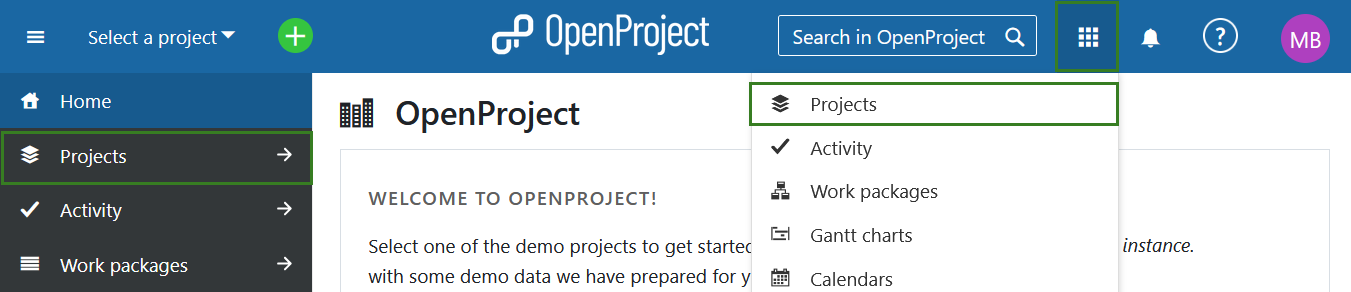
Hierüber öffnet sich eine detaillierte Projektliste mit allen Projekten, zu denen Sie Zugang haben.
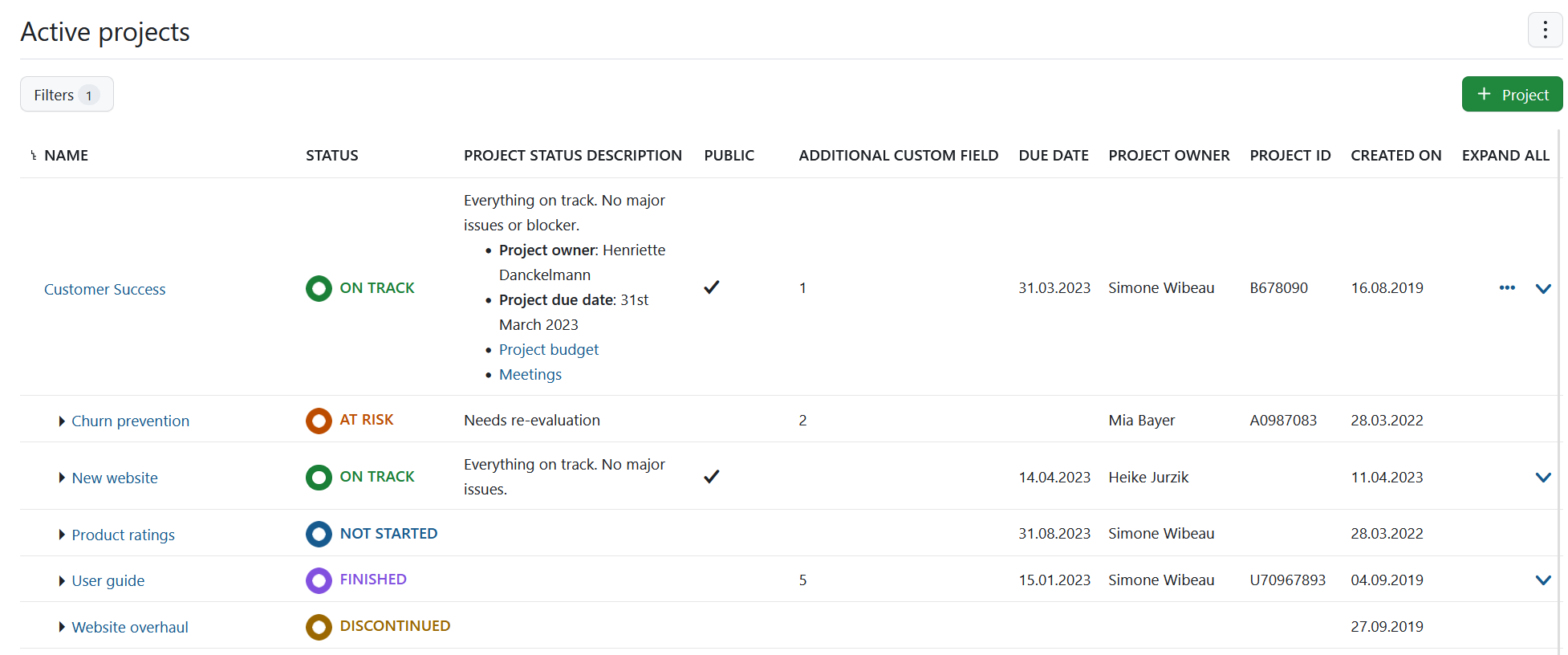
Erweiterte Projekteinstellungen
In unserem detaillierten Nutzungshandbuch erfahren Sie, wie Sie erweiterte Projekteinstellungen für Ihre Projekte konfigurieren, z.B. die Beschreibung, die Projekthierarchie oder die Veröffentlichung eines Projekts.


